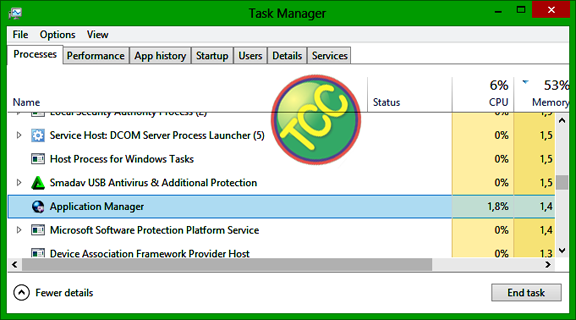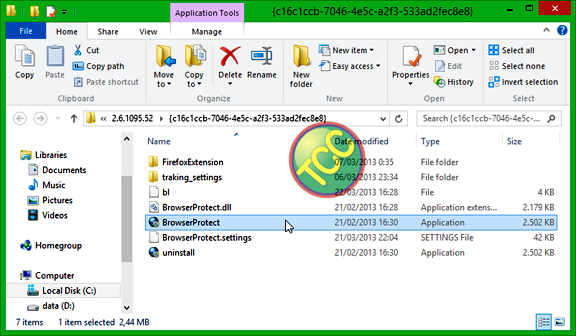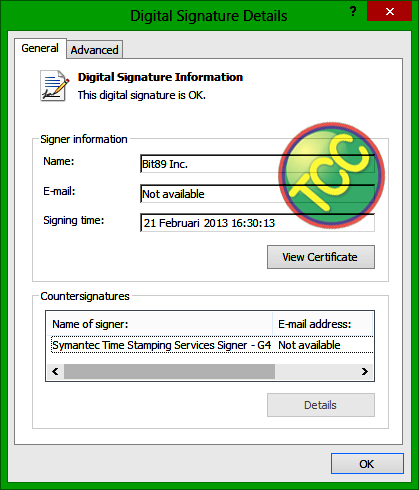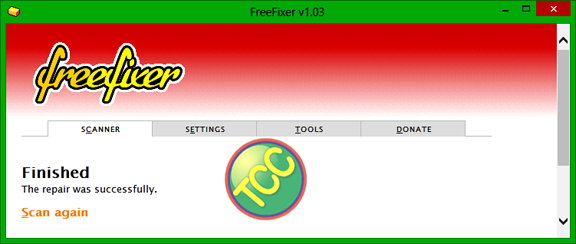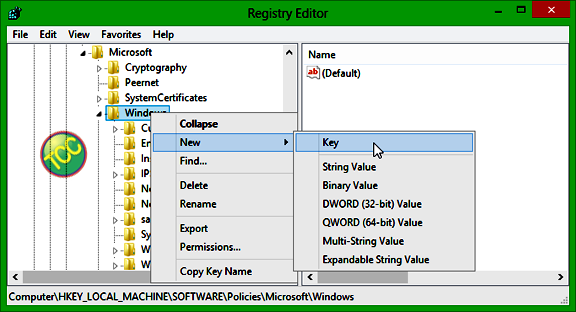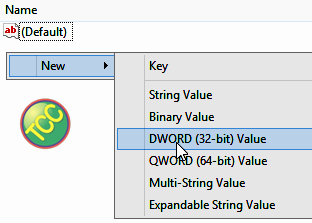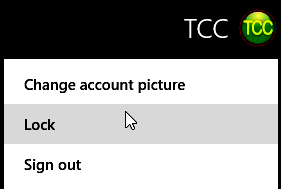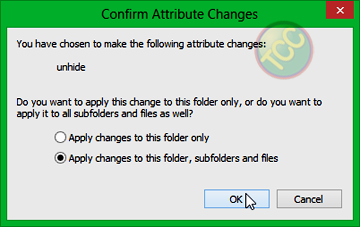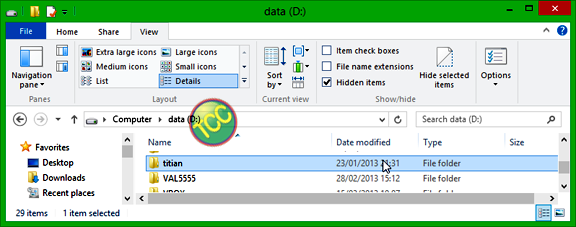Pada artikel kali ini saya menulis tentang beberapa perintah bagaimana membuat Directory (Folder), SubDirectories (Sub Folders) dan File text lewat Command Line, serta bagaimana cara menghapus nya.
Pada beberapa waktu yang lalu saya sudah memuat beberapa artikel yang berkaitan dengan perintah-perintah lewat Command Line seperti “DOS (Disk Operating System) -1”, “Proteksi Folder Windows di Windows 8”, “Direktories/Folder”, dan “Intip Isi File TXT lewat Command Prompt”.
Langsung ke pada tujuan artikel ini, tapi sebelumnya aktifkan dulu Command Prompt nya dengan cara tekan WIN+R, ketikan CMD dan Enter.
Perpindahan Antar Drive
Untuk perpindahan antar Drive cukup dengan mengetikan DriveAktif:\>DriveTujuan: (enter), contoh: C:\>D: (enter), sekarang Drive aktif sudah berpindah ke drive D:\>.
Membuat Directory dan SubDirectories
Untuk membuat Directory cukup dengan perintah MD (Make Directory), contoh: D:\>MD TCC (Enter), untuk melihat hasil nya ketikan D:\>DIR TCC maka akan ditampilkan Directory TCC bersama isi nya.
Untuk membuat SubDirectories pada Directory TCC ketikan D:\>MD TCC\TCC1 (Enter). Ketikan D:\>DIR TCC untuk melihat hasilnya.
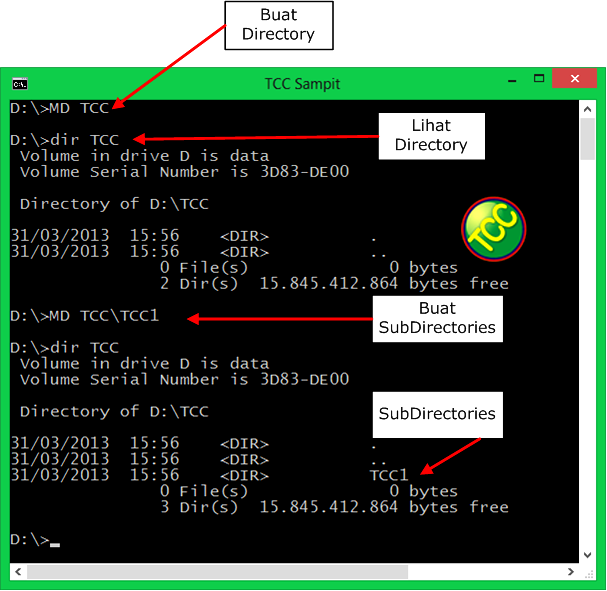
Masuk ke Directory dan SubDirectories
Untuk masuk ke Directory atau SubDirectories cukup dengan mengetikan CD (Change Directory), contoh: D:\>CD TCC (enter) atau D:\>CD TCC\TCC1 (enter).
Keluar dari SubDirectories menuju Directory ketikan D:\TCC\TCC1>CD.. (enter), untuk keluar dari Directory atau SubDirectories menuju Root, ketikan D:\TCC>CD\ (enter).
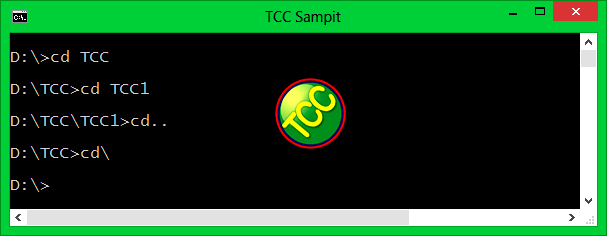
Membuat File
Untuk membuat file, saya contoh kan pada SubDirectories aktif TCC1. Perintah untuk membuat file pada Command Prompt dengan mengetikan COPY CON <nama file dan ekstensi> (enter).
Contoh: D:\TCC\TCC1>COPY CON TEST.TXT (enter), ketikan informasi atau data pada file test.txt ini, akhiri dengan menekan tombol CTRL+Z (enter), anda sudah membuat file dengan nama TEST.TXT. coba ketikan TYPE TEST.TXT, maka isi file Test.TXT akan di tampilkan.
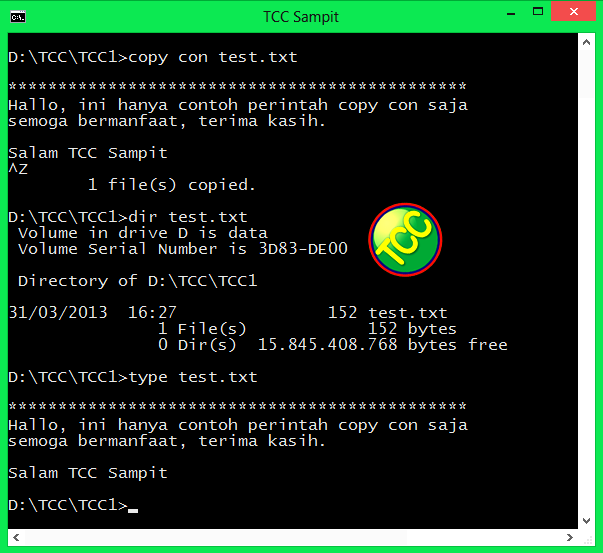
Hapus Directory dan isinya
Untuk menghapus Directory cukup dengan mengetikan perintah RD <nama direktory> (enter), cuman apabila pada Directory yang mau dihapus masih ada SubDirectories atau File nya, maka pesan Error ini yang muncul “The directory is not empty ”.
Berikut saya contohkan menghapus Directory dengan beberapa parameter jika Directory yang bersangkutan masih ada isinya.
Contoh: D:\>RD /S TCC (enter), Parameter /S ini berfungsi untuk menghapus seluruh Directory TCC, baik itu ada SubDirektories atau File nya. Cuman dengan Parameter ini, masih ada konfirmasi (Y/N). untuk meniadakan konfirmasi ini tambah Parameter /Q, dengan sekali Enter Directory TCC langsung dihapus.
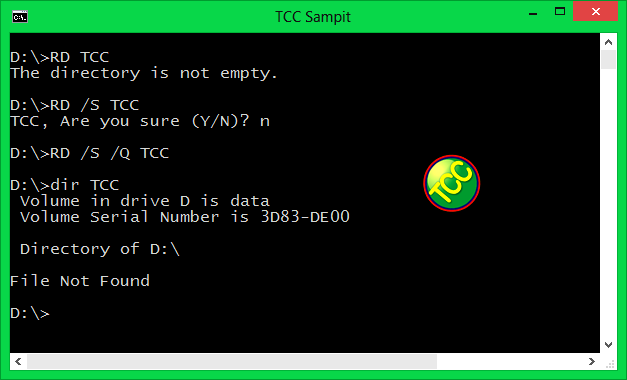
Perintah RD /S /Q ini menggantikan perintah DELTREE pada DOS 6.2 ke atas.
Cuman ini yang bisa saya sampaikan, semoga bermanfaat. Terima kasih.
Salam TCC Sampit